Štampanje iz Windows® operativnog sistema
-
Uključite SELPHY štampač i računar.
-
Povežite SELPHY štampač sa računarom putem USB kabla.
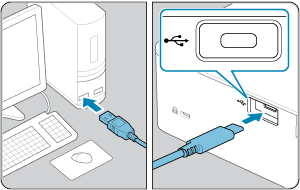
Postupak na računaru
-
Odaberite [Settings] u Start meniju.
-
Odaberite [Devices].
-
Odaberite [Printers & scanners], a zatim kliknite na [Add a printer or scanner].
-
Odaberite [Canon SELPHY CP1500], a zatim kliknite na [Add device].
-
Pristupite prozoru za štampanje.
- Pokrenite softver za fotografije, odaberite slike za štampanje i pristupite prozoru za štampanje.
- Za odredišni štampač odaberite [Canon SELPHY CP1500].
-
Odaberite opcije štampanja.
- Odaberite veličinu papira koja odgovara veličini papira i kaseti sa mastilom u SELPHY štampaču. Takođe, odaberite štampanje sa ivicama ili bez ivica kao opciju sa navedenim veličinama papira.
- Odaberite orijentaciju štampanja i broj kopija po želji.
-
Štampajte.
- Da biste štampali druge slike, ponovite korake 7–9.
Oprez
- Izbegavajte režim spavanja ili režim pripravnosti na računaru dok je SELPHY štampač povezan putem USB-a. Ako računar uđe u režim spavanja sa SELPHY štampačem povezanim putem USB-a, pokrenite računar bez isključivanja USB kabla. Ako oporavak ne uspe, ponovo pokrenite računar.